CAD图纸如何直接导入到Solidworks建模的详解图文教程
前面给大家做过一个Solidworks三维模型如何完整导入到CAD当中;很多学员朋友让老师做一个CAD平面图如何导入到Solidworks中直接建模!看样子大家比较懒,肯定CAD画平面图简单了嘛!
今天特意为大家制了一个CAD平面图如何导入到Solidworks中是完整的草图,直接可以用于建模操作。
关注我们,一起学习交流喔!
●如下图:用来举例的CAD图纸


●具体操作方法
第1步:CAD中打开图纸,复制一份,并将复制出来的图标注册除!及将图不合理的地方优化!如下图所示
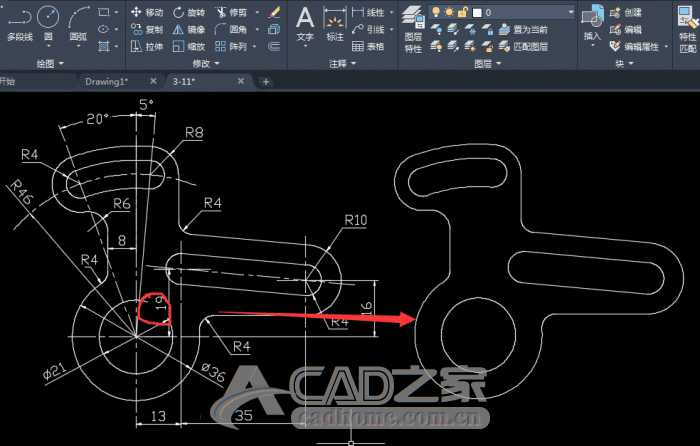
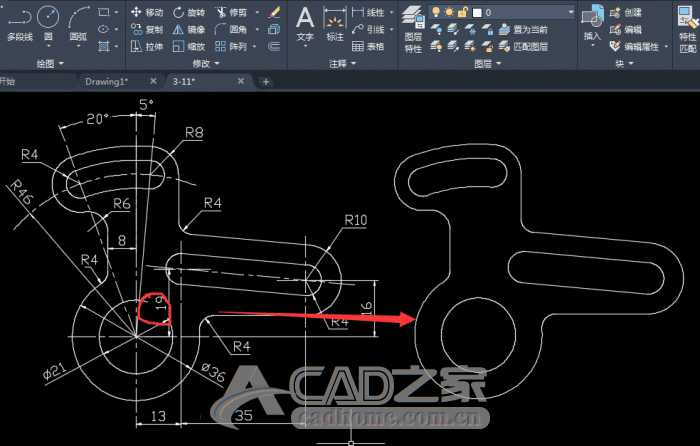
第2步:将优化好的图复制(CTRL+C),新建一个CAD文档窗口粘贴(CTRL+V);然后保存。保存时尽可能版本选低点的,建议以CAD2004版本保存;并记好保存位置。如下图所示
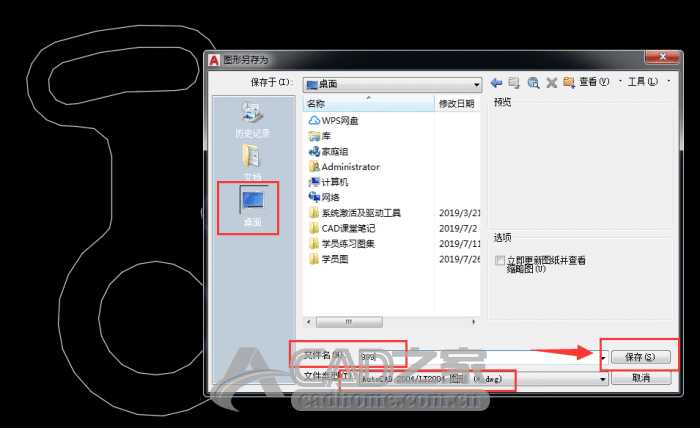
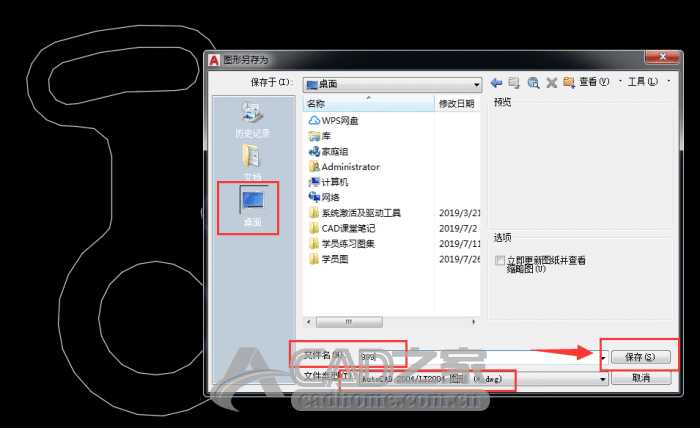
第3步:在Solidworks建模空间下---先选一个放置基准面---点插入菜单---DXF/DWG---找到CAD文件---打开。如下图所示
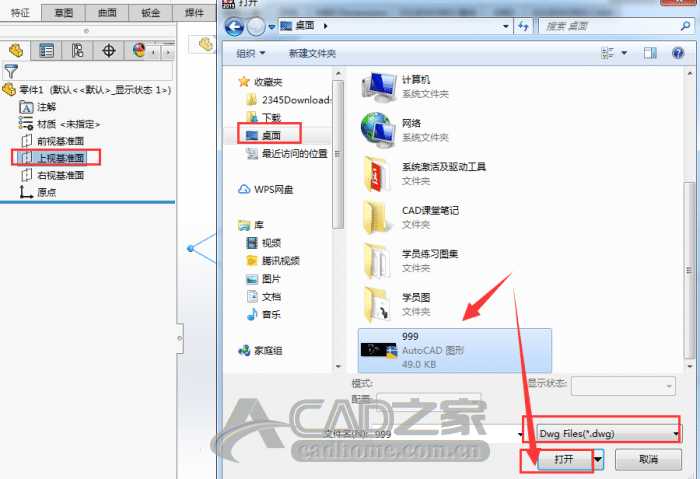
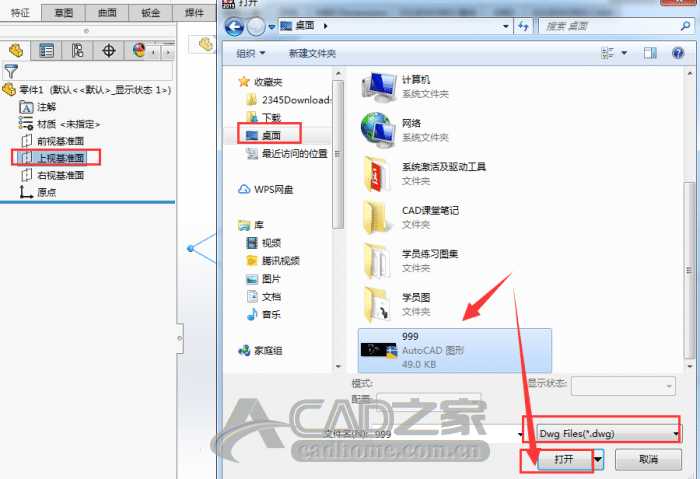
第4步:按下图设置,然后我们点击下一步(一般情况下都是直接点下一步)
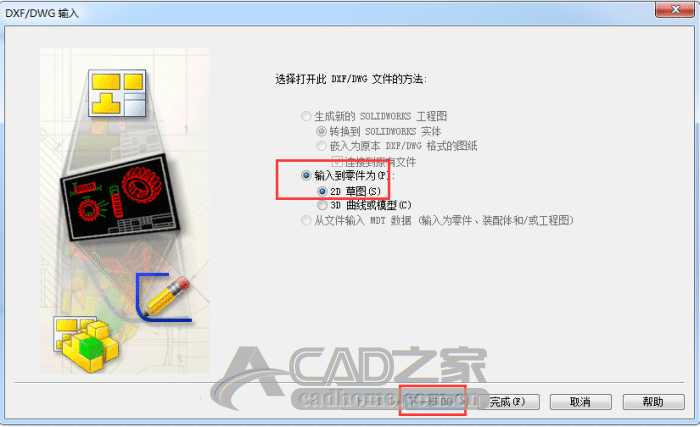
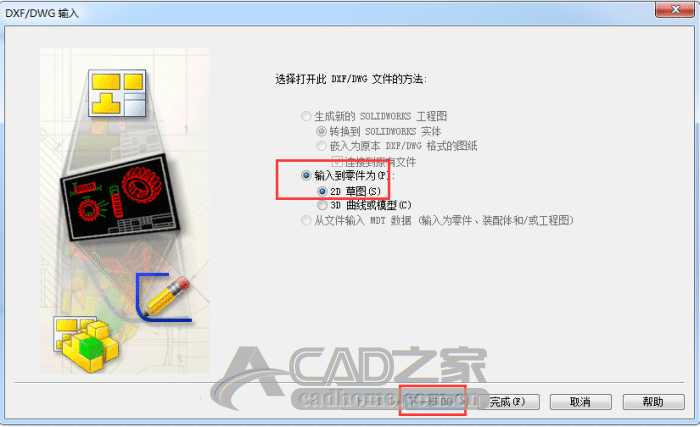
第5步:按下图设置,就是红圈标识处(根据你的需要选中,老师这里没选)选完就下一步。如图所示
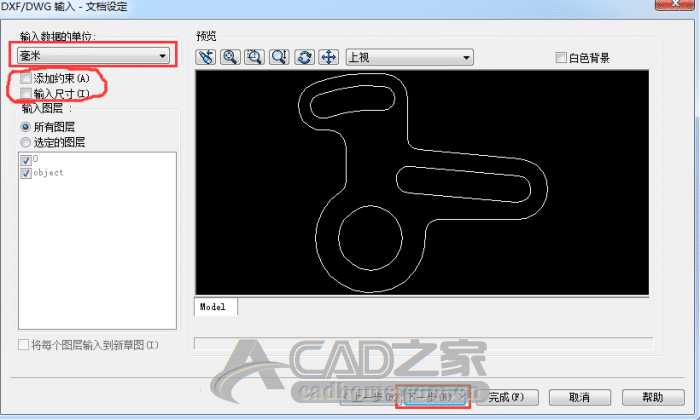
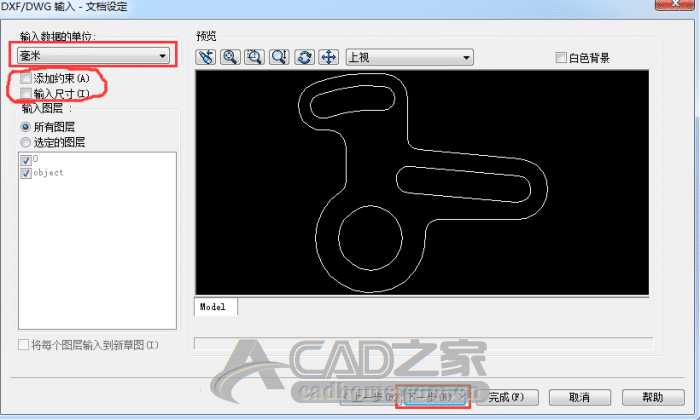
第6步:最后点击完成,这样我们就进入草图界面了,然后再继续操作接下来的步骤
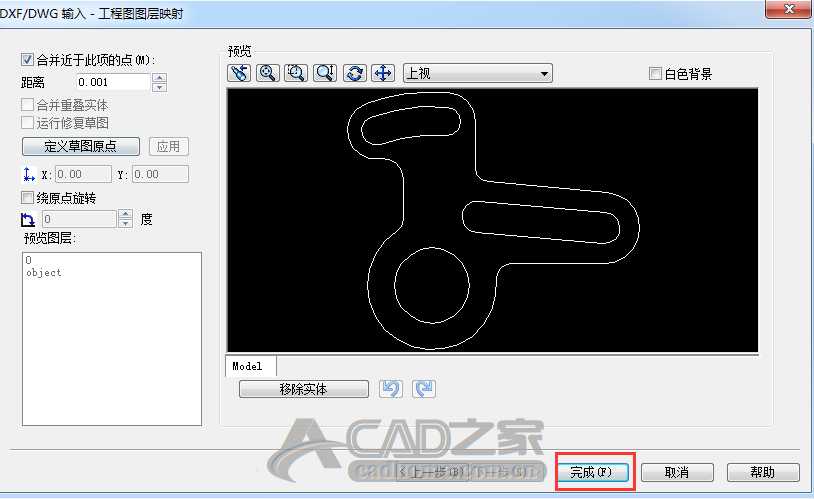
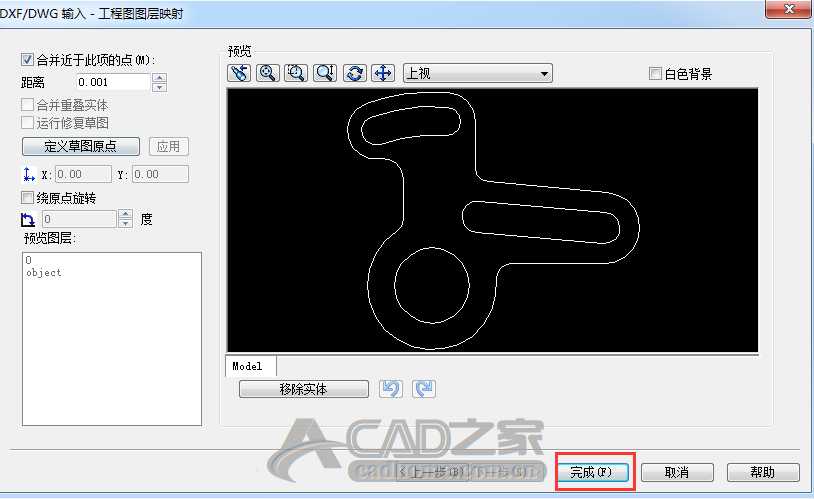


第7步:可利用草图工具里面的修改操作(将该草图移动或旋转到需要的位置)结束草图。如图所示
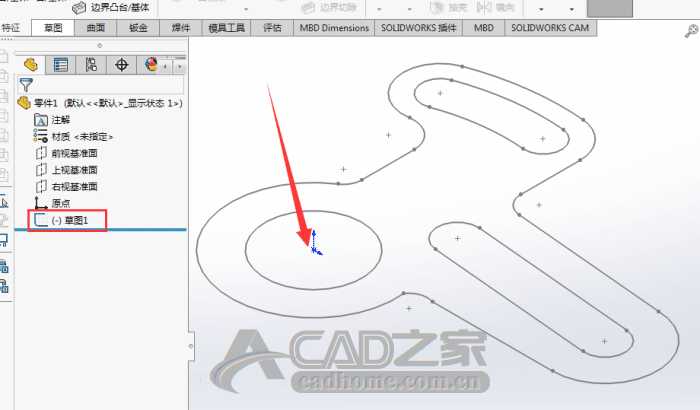
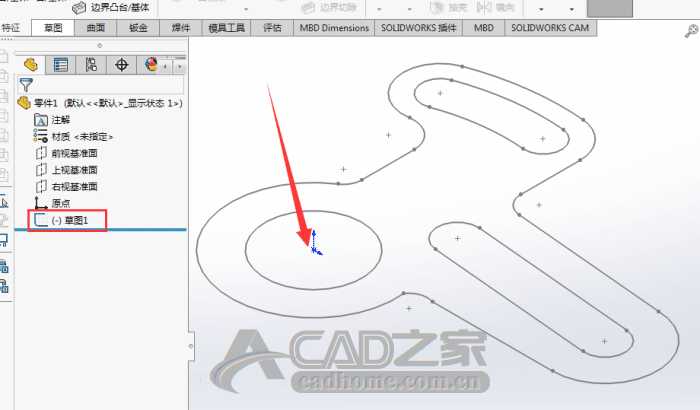
这样就快速将CAD图导入到Solidworks中形成了草图了喔,而且尺寸也是正确的,直接可以用建模
第8步:示例:选中草图---点拉伸---指定高度为5---确定---得到如下图所示效果




掌握这种方法,可以大大提升我们画图的效率!好了,大家都学会了吗?快点去试下吧!
免责声明:
1、本站所有资源文章出自互联网收集整理,本站不参与制作,如果侵犯了您的合法权益,请联系本站我们会及时删除。
2、本站发布资源来源于互联网,可能存在水印或者引流等信息,请用户擦亮眼睛自行鉴别,做一个有主见和判断力的用户。
3、本站资源仅供研究、学习交流之用,若使用商业用途,请购买正版授权,否则产生的一切后果将由下载用户自行承担。
4、侵权违法和不良信息举报 举报邮箱:cnddit@qq.com


还没有评论,来说两句吧...